Huomaa: Tämän artikkelin käännös on tarkoitettu vain tiedoksi. Käännös on luotu automaattisesti käännösohjelmiston avulla, eikä sitä ole välttämättä tarkistettu. Näin ollen tämän artikkelin englanninkielistä versiota on pidettävä hallitsevana versiona, joka sisältää uusimmat tiedot. Voit tutustua siihen täällä.
Ajoita kokous Google-kalenterin kokousavustajan työkalun avulla (BETA).
Päivitetty viimeksi: kesäkuuta 21, 2023
Saatavilla minkä tahansa seuraavan Tilauksen kanssa, paitsi jos toisin mainitaan:
|
|
Voit käyttää Google-kalenterin kokousavustajaominaisuutta puhelun tai videoneuvottelun aikana. Poistumatta Gmailin postilaatikosta voit tehdä muistiinpanoja, etsiä yhteystietoja tai aloittaa kokouksen. Kokousavustajan muistiinpano-ominaisuuden avulla voit kirjata puhelun aikana tärkeät hetket muistiin, joita voit seurata, ja muistiinpanosi synkronoituvat CRM:ssä olevan tietueen aikajanalla olevan kokousaktiviteetin kanssa.
Huom: käyttääksesi kokousassistenttityökalua,sinulla on oltava Google-kalenteri-integraatio liitettynä HubSpot-tiliisi.
- Kirjaudu sisään Gmailiin.
- Napsauta Gmailin postilaatikon oikeassa sivupaneelissahammasratas-kuvaketta.
![]()
- Napsauta HubSpotin sivupalkissakokoukset kokoukset -kuvaketta.
![]()
- Valitsekokous luettelosta.
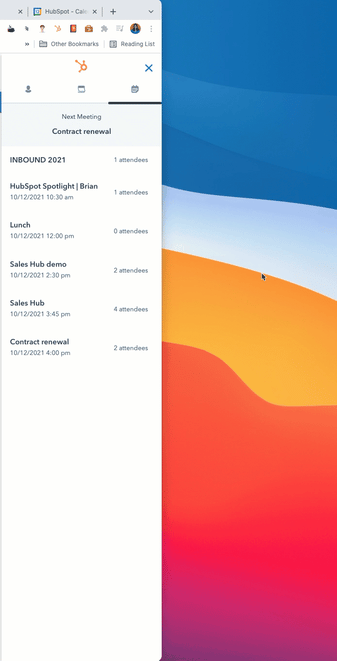
- Kokousassistentissa näkyvät kokousalustat.
- Pääset sivupalkissa olevaan yhteystietueeseen napsauttamalla osallistujan nimeä .
- Jos on kokousalustoja, joilla ei ole yhteystietoa CRM:ssä, luo kyseiselle osallistujalle yhteystieto napsauttamalla Lisää heidän nimensä vieressä .
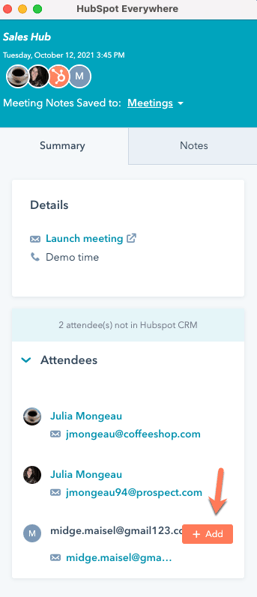
- Voit aloittaa kokouksen napsauttamalla Kokouksen käynnistäminen.
- Pääset Google-kalenteriin, jossa voit avata kalenteritapahtuman kokouksen aloittamiseksi. Kokousavustaja jää auki näytön oikealle puolelle, jolloin voit käynnistää videoneuvottelun tai puhelun työpöydältäsi menettämättä pääsyä kokousavustajaan.
- Jos haluat tehdä muistiinpanoja puhelun aikana, napsauta kokousavustajassa Muistiinpanot-välilehteä .

- Kirjoita muistiinpanot tekstikenttään ja paina sittenEnter-näppäintä. Muistiinpanot näkyvät aikaleiman kanssa kokousassistentissa ja aikajanatapahtumassa osallistujan yhteystietueessa CRM:ssä.
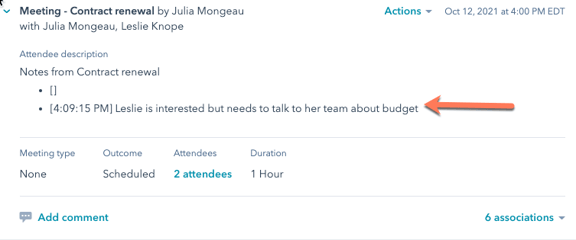
Integrations
BETA
Kiitos palautteestasi. Se on meille erittäin tärkeää.
Tätä lomaketta käytetään vain dokumentaation palautteeseen. Lue, miten saat apua HubSpotin kanssa.